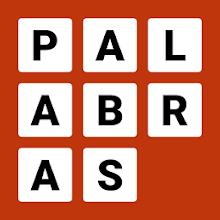Hướng dẫn này chi tiết cách cài đặt Emudeck và chơi trò chơi Game Boy trên sàn Steam của bạn, tối ưu hóa hiệu suất với bộ tải và các công cụ điện. Sàn hơi, với khả năng giống như PC, cung cấp tùy chỉnh vô song để chơi game retro.
Trước khi bạn bắt đầu:
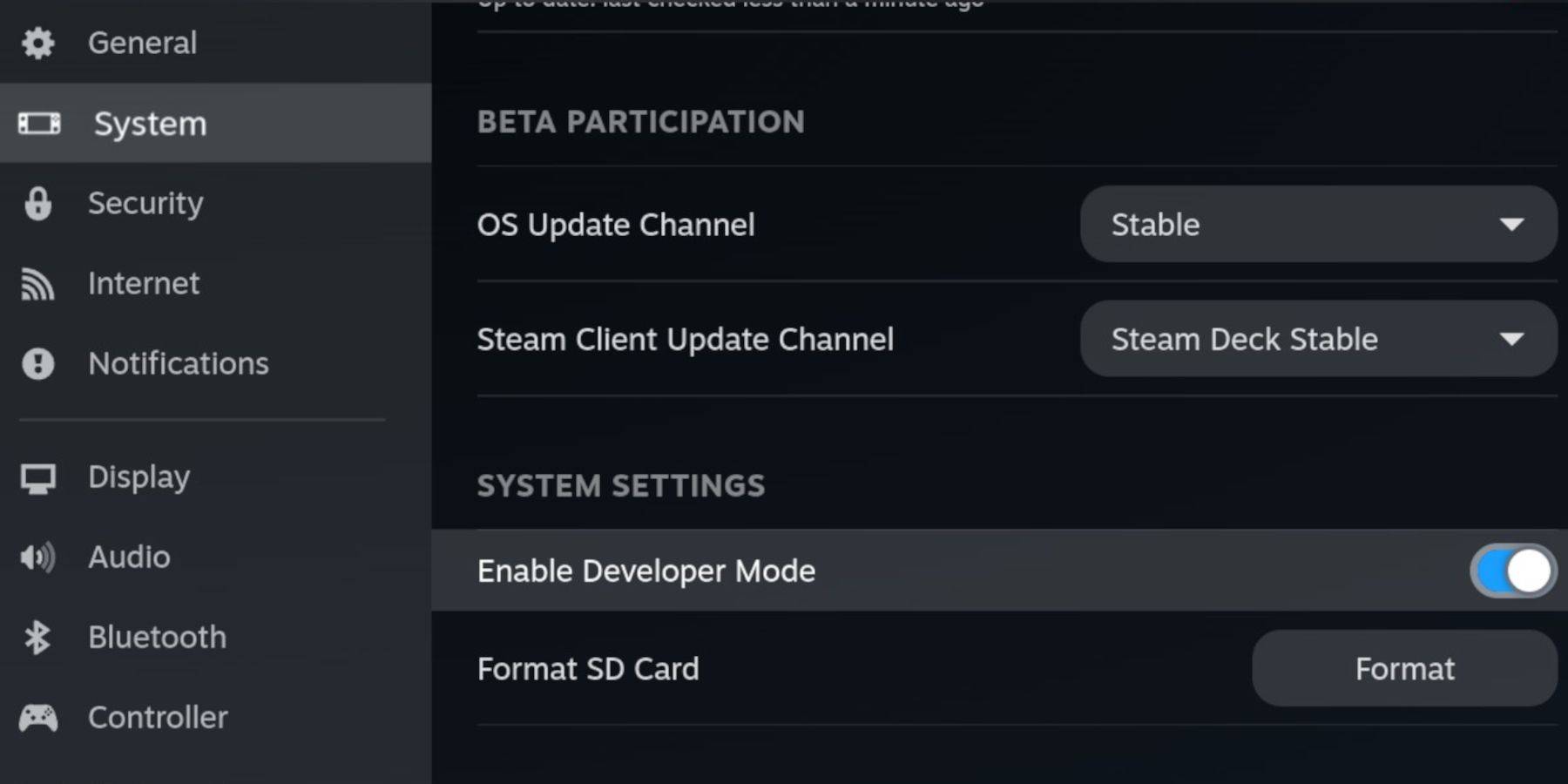 đảm bảo bạn có:
đảm bảo bạn có:
- Một sàn hơi tích điện đầy đủ.
- Thẻ MicroSD A2 cho các trò chơi và trình giả lập.
- Rom Game Boy có lấy hợp pháp.
- Một bàn phím và chuột Bluetooth hoặc có dây (được khuyến nghị để điều hướng dễ dàng hơn).
Kích hoạt chế độ nhà phát triển:
- Nhấn nút Steam.
- Điều hướng đến Chế độ hệ thống> Nhà phát triển và bật nó.
- Kích hoạt gỡ lỗi CEF trong menu Nhà phát triển.
- Nguồn> Chuyển sang chế độ máy tính để bàn.
Cài đặt Emudeck:
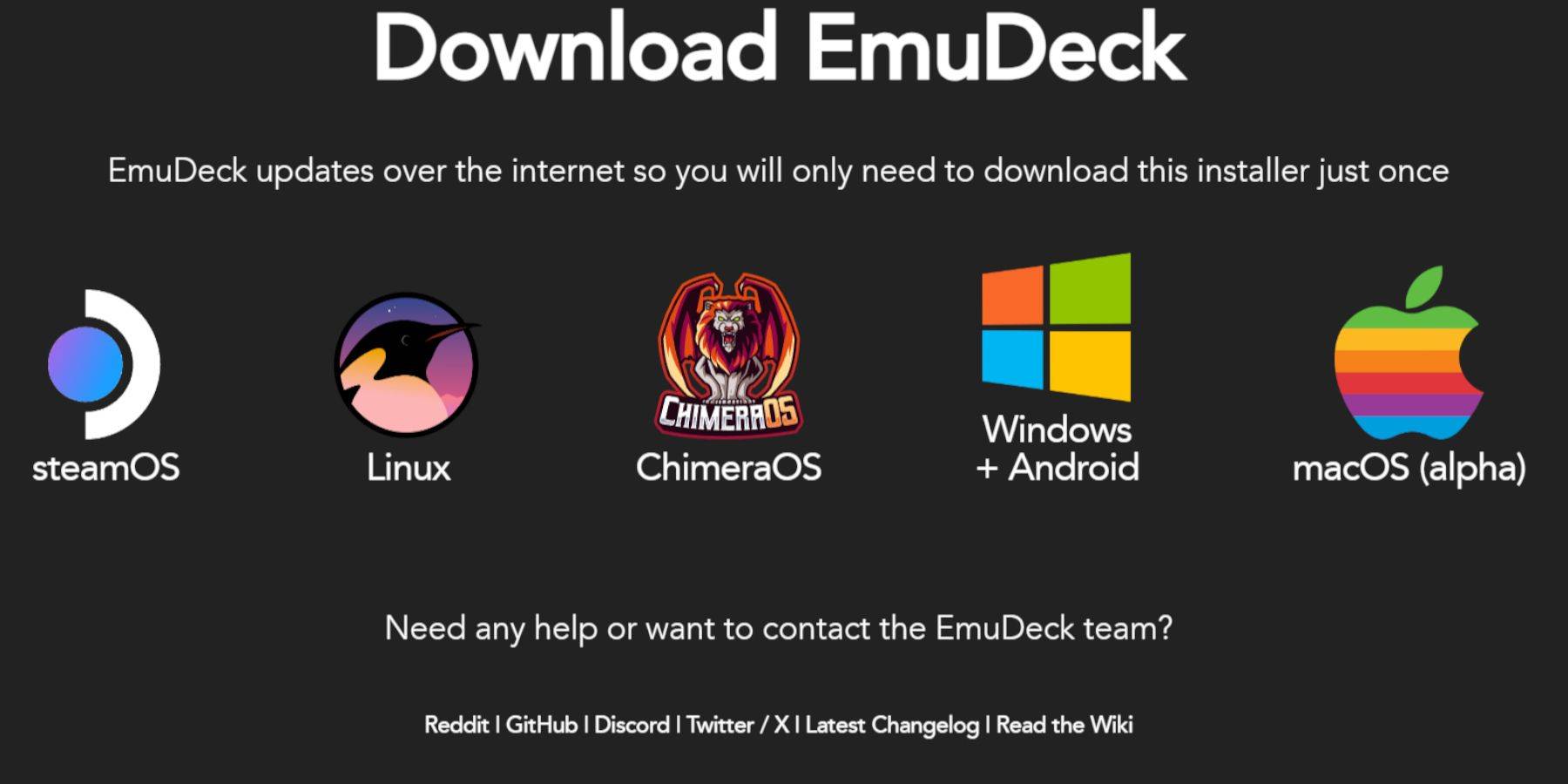
- Kết nối bàn phím và chuột của bạn.
- Tải xuống Emudeck từ trang web chính thức bằng trình duyệt (Duckduckgo hoặc Firefox được khuyến nghị).
- Chọn Steamos và chọn "Tải xuống miễn phí".
- Chọn thẻ SD của bạn (chính) làm vị trí cài đặt.
- Bật "Lưu tự động lưu".
- Hoàn thành cài đặt.
Cài đặt nhanh (Emudeck):
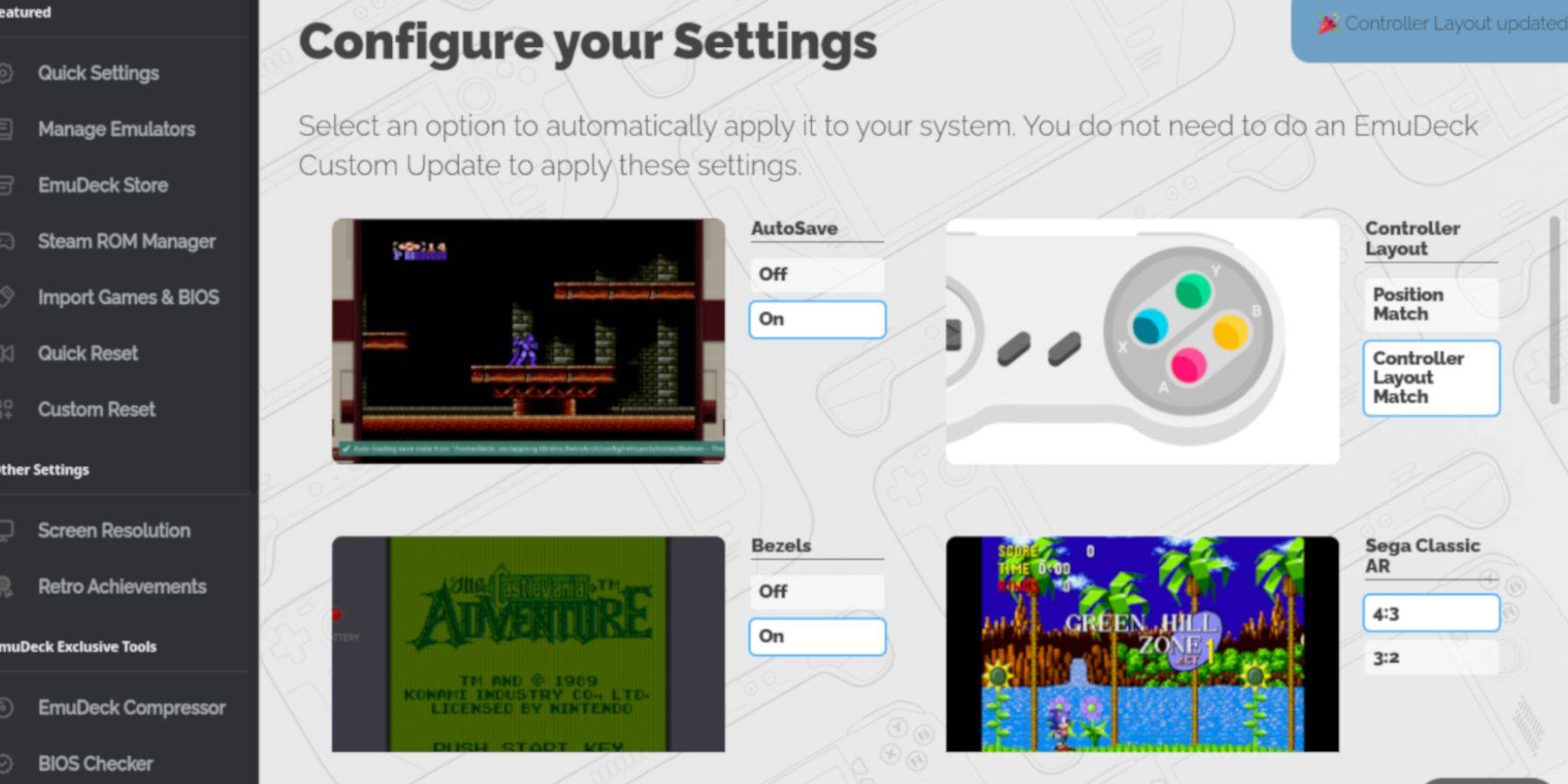
- Mở Emudeck và đi đến Cài đặt nhanh.
- Bật tự động tự động, phù hợp với bố cục bộ điều khiển, bezels, Nintendo Classic AR và LCD Handhelds.
Thêm trò chơi Game Boy:
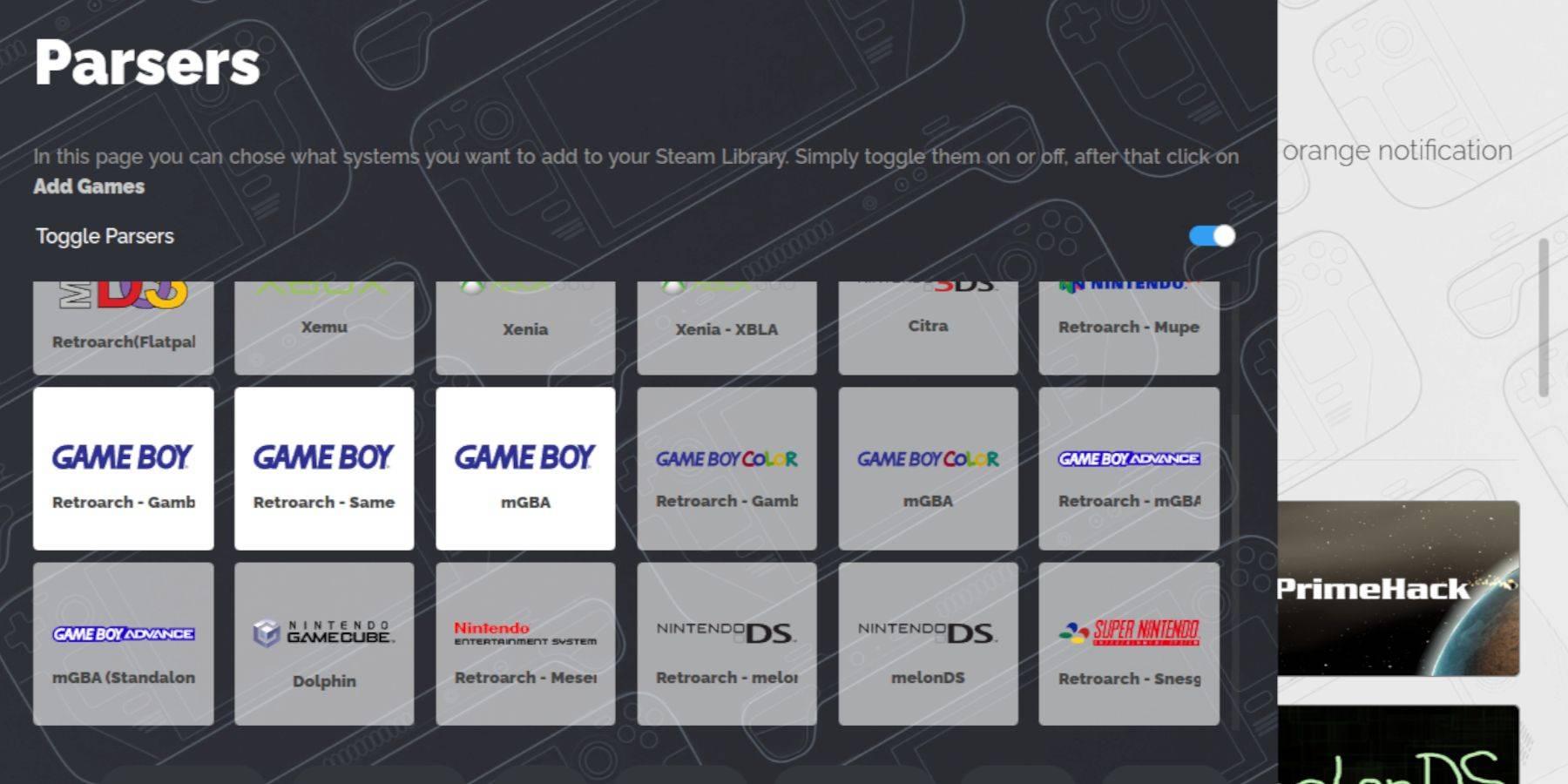
- Sử dụng Trình quản lý tệp Dolphin để truy cập thẻ SD của bạn (Chính> Mô phỏng> ROMS> GB).
- Chuyển ROM Game Boy của bạn (tệp .GB) sang thư mục
gb. Đảm bảo tên tệp chính xác.
Sử dụng Trình quản lý rom Steam:
- Mở Emudeck và chọn Trình quản lý ROM Steam.
- Đóng máy khách hơi nước nếu được nhắc.
- Tắt "Chuyển đổi trình phân tích cú pháp".
- Chọn ba tab Boy Game và nhấp vào "Thêm trò chơi".
- Sau khi thêm trò chơi và bìa nghệ thuật, nhấp vào "Lưu vào Steam".
- Chờ hoàn thành và đóng ROM Steam. Quay trở lại chế độ chơi game.
Chơi trò chơi Boy Games:
- Nhấn nút Steam, mở thư viện và đi đến bộ sưu tập.
- Chọn bộ sưu tập Game Boy của bạn và khởi chạy một trò chơi.
Tùy chỉnh màu trò chơi (retroarch):
(Không phải tất cả các trò chơi đều hỗ trợ điều này)
- Khởi động một trò chơi.
- Mở menu retroarch (chọn nút + y).
- Điều hướng đến các tùy chọn cốt lõi> GB Colorization.
- Đặt thành "Tự động" để tự động hóa hoặc "tắt" cho đơn sắc gốc.
Sử dụng trạm thi đua:
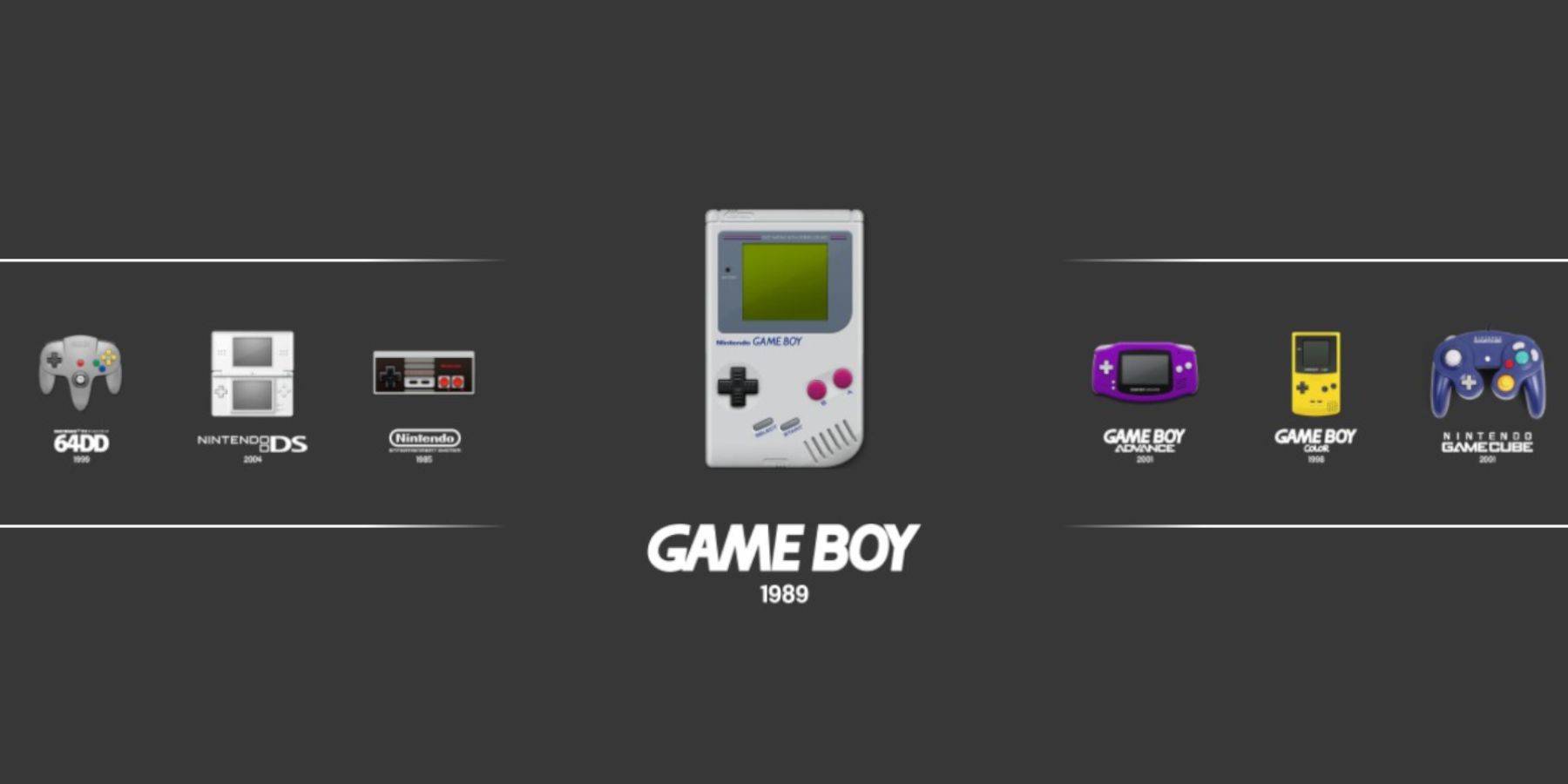
- Nhấn nút Steam, Mở Thư viện> Bộ sưu tập> Trình giả lập.
- Chọn trạm mô phỏng, sau đó chọn Game Boy và khởi chạy trò chơi của bạn. Menu retroarch (chọn + y) cũng hoạt động ở đây.
Cài đặt bộ tải chùng:
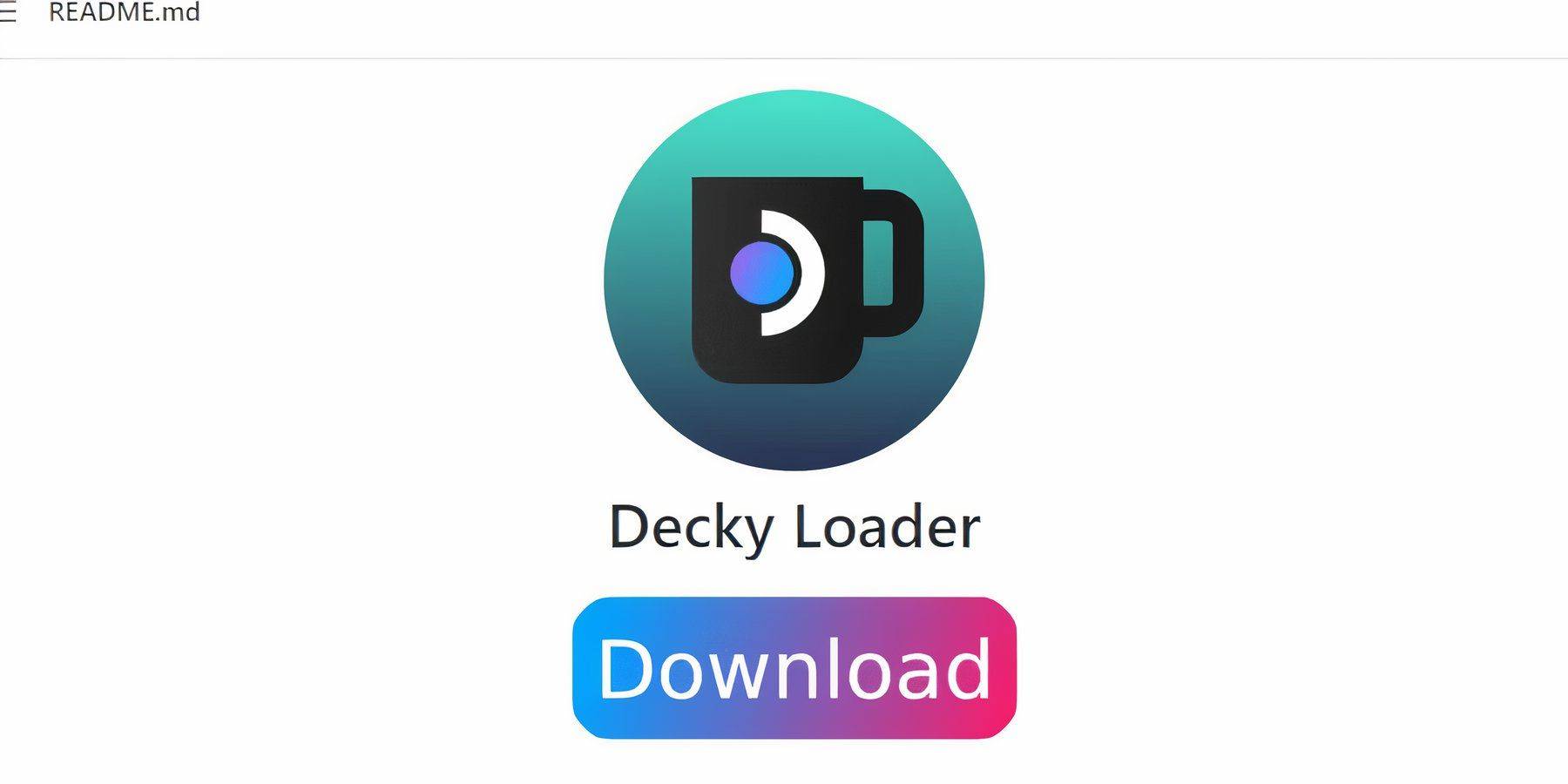
- Chuyển sang chế độ máy tính để bàn.
- Tải xuống trình tải chùng từ trang GitHub của nó.
- Chạy trình cài đặt và chọn "Cài đặt được đề xuất".
- Khởi động lại sàn Steam của bạn trong chế độ chơi game.
Cài đặt công cụ nguồn:
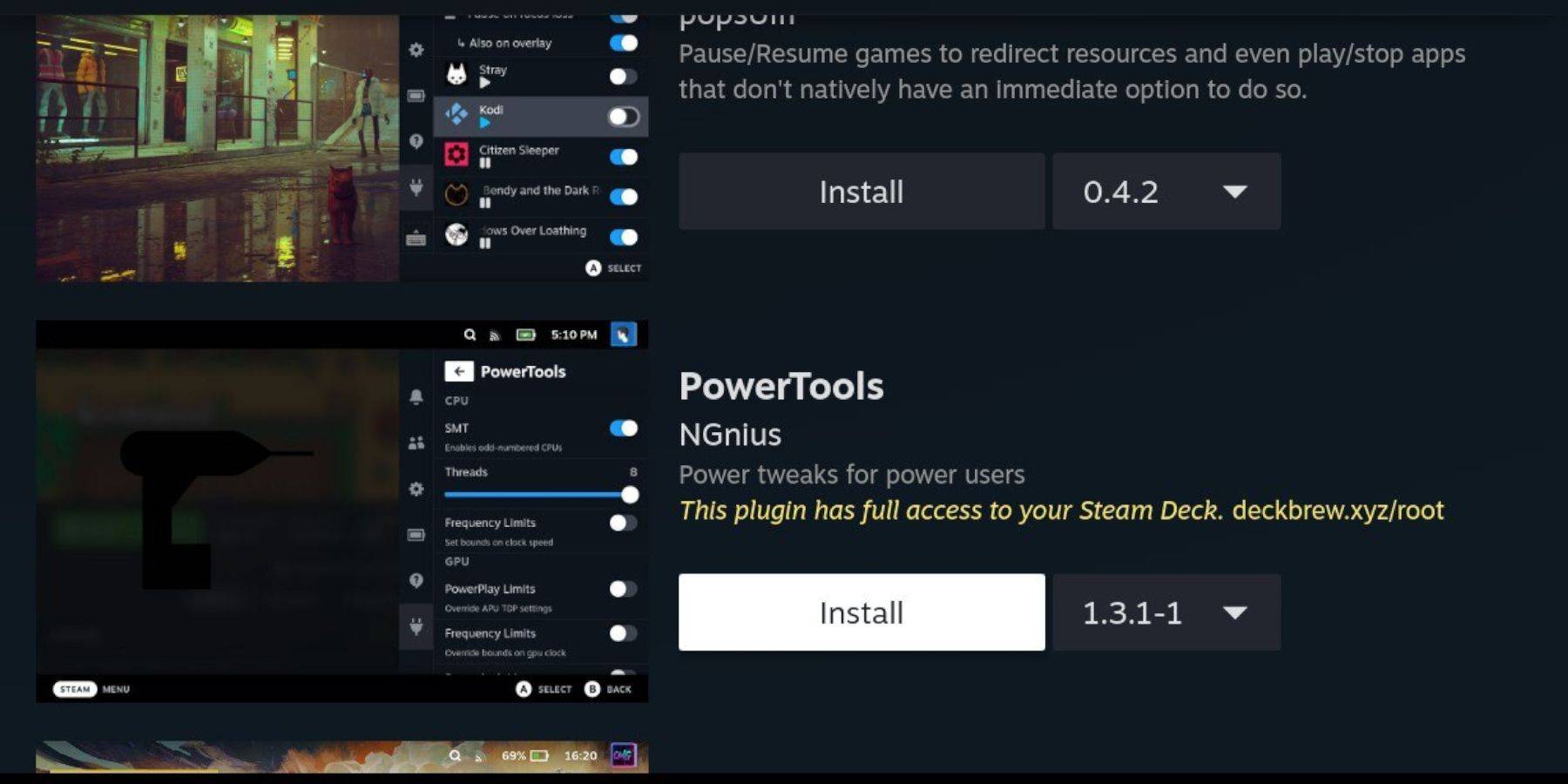
- Truy cập vào cửa hàng Loader skky thông qua QAM (menu truy cập nhanh).
- Tìm kiếm và cài đặt plugin Power Tools.
Cài đặt công cụ điện:
- Khởi động một trò chơi Game Boy.
- Mở công cụ điện thông qua QAM.
- Tắt SMT, đặt chủ đề thành 4.
- Trong menu Hiệu suất (QAM), bật chế độ xem nâng cao, điều khiển đồng hồ GPU thủ công, đặt tần số đồng hồ GPU thành 1200 và bật mỗi cấu hình trò chơi.
Khôi phục bộ tải chùng sau khi cập nhật sàn Steam:
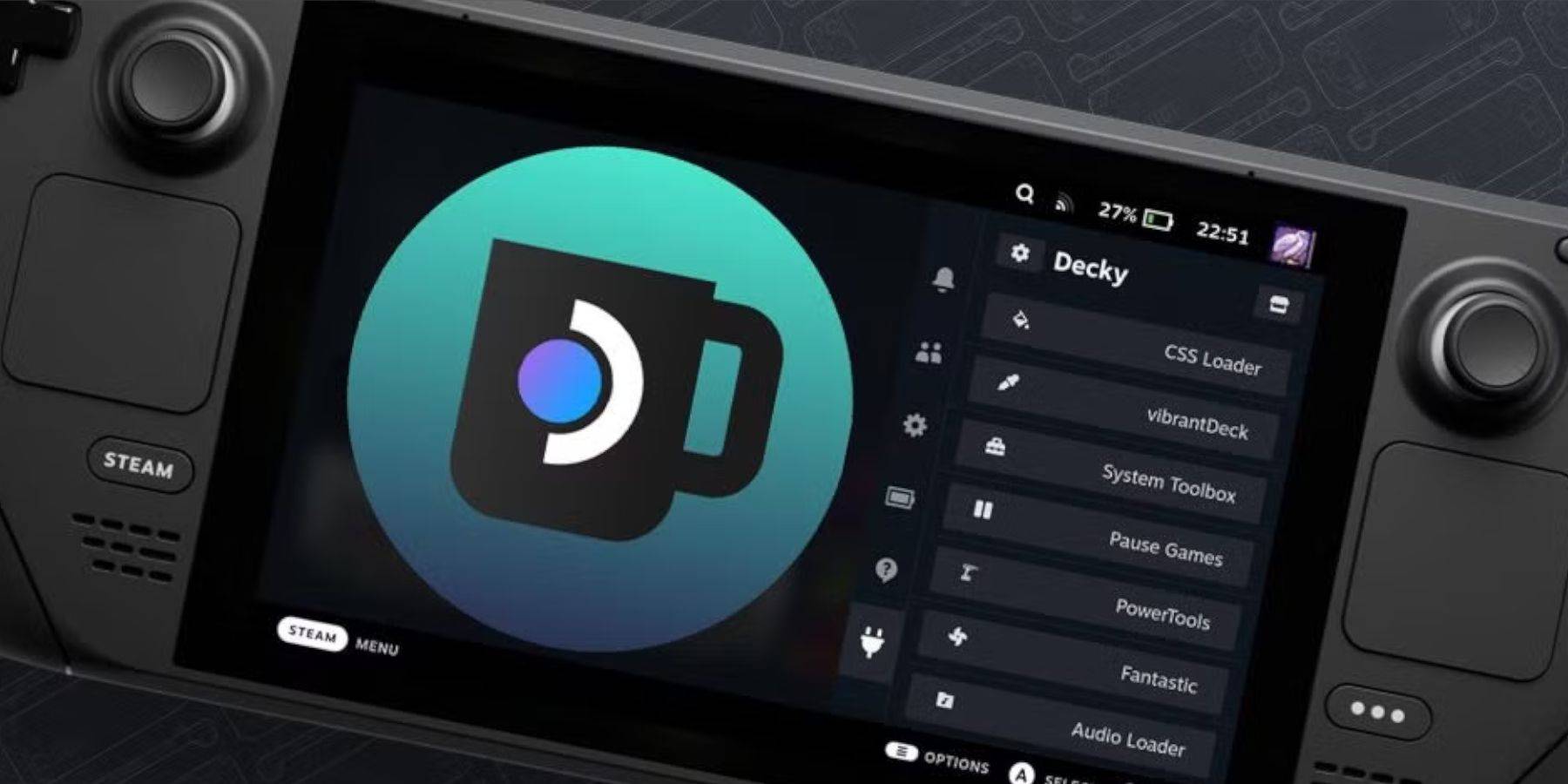
- Chuyển sang chế độ máy tính để bàn.
- Trình tải xuống tải xuống từ trang GitHub của nó.
- Chạy trình cài đặt (chỉ thực thi).
- Nhập mật khẩu trình tải chùng của bạn (tạo một mật khẩu nếu cần).
- Khởi động lại sàn hơi của bạn.
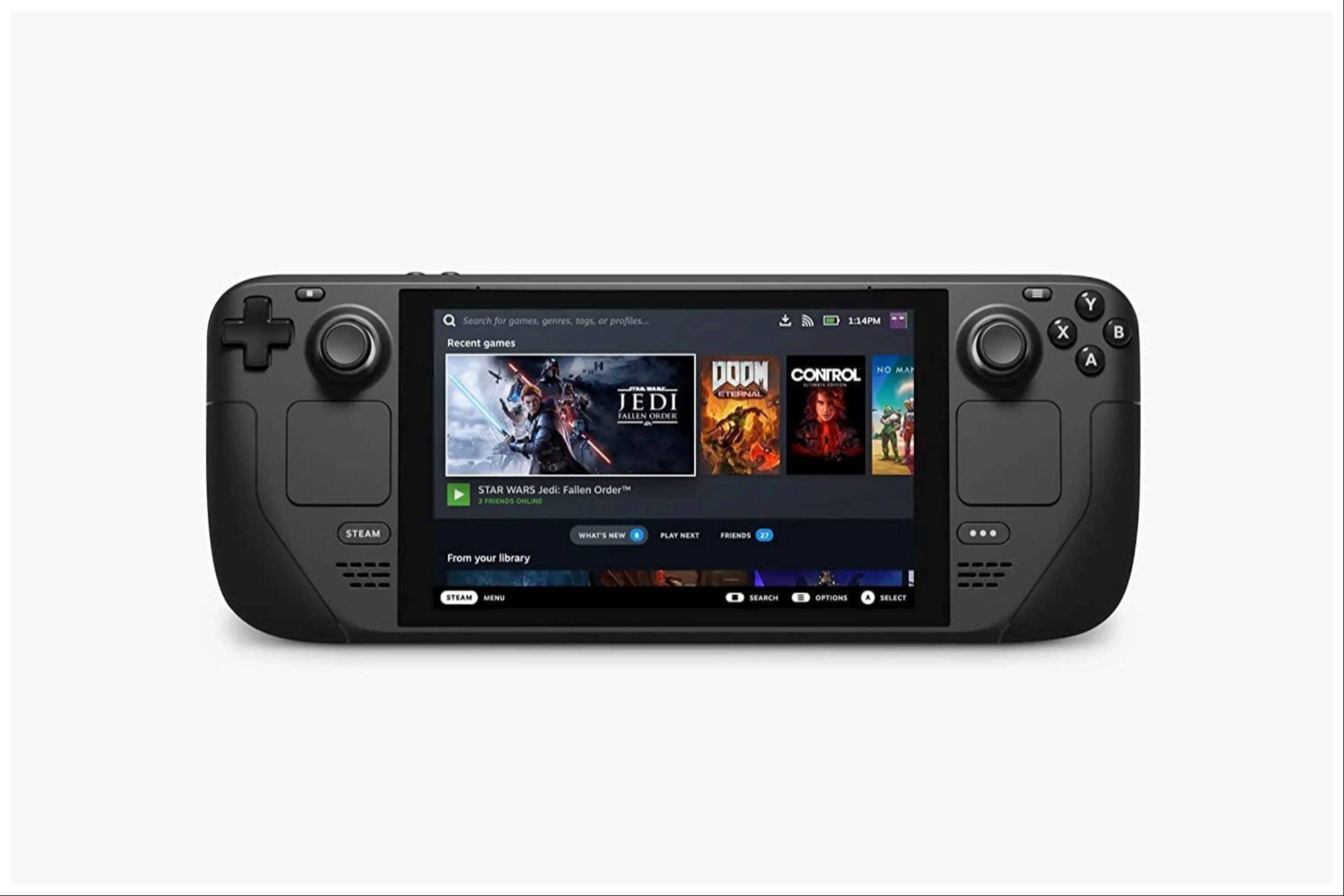 Thích trò chơi Game Boy của bạn trên sàn Steam! Hãy nhớ luôn luôn sử dụng ROM thu được hợp pháp.
Thích trò chơi Game Boy của bạn trên sàn Steam! Hãy nhớ luôn luôn sử dụng ROM thu được hợp pháp.

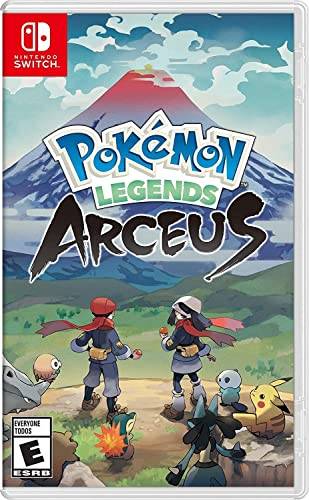
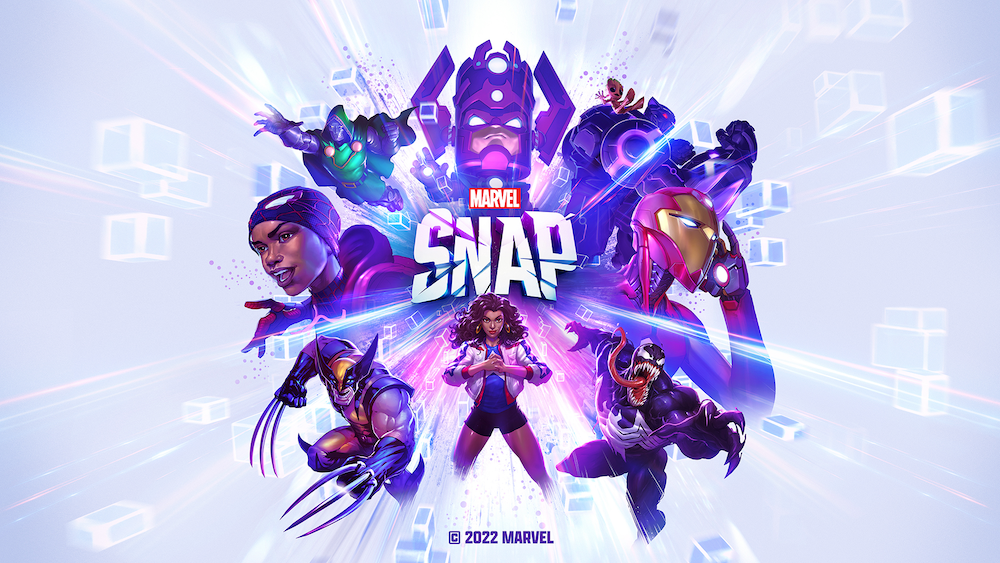

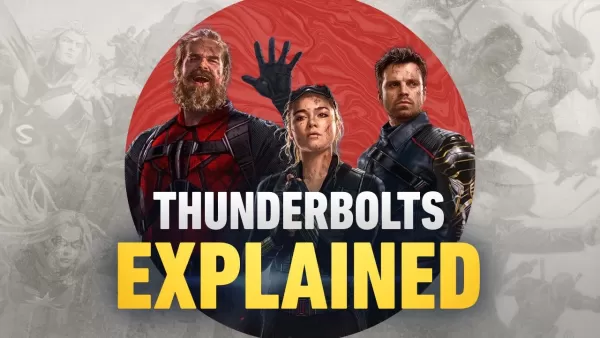
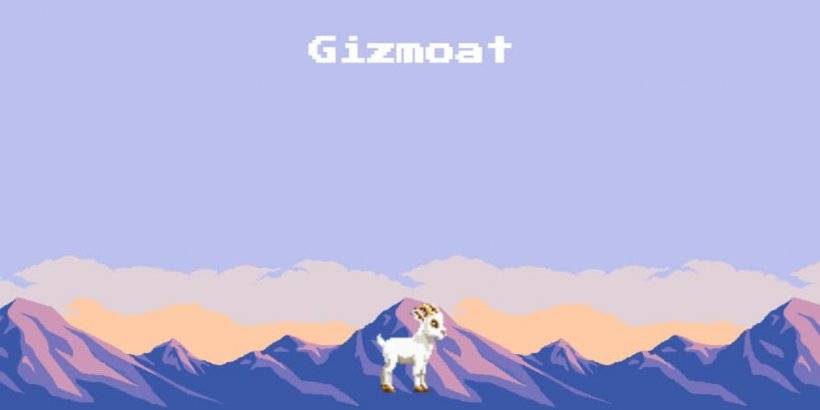

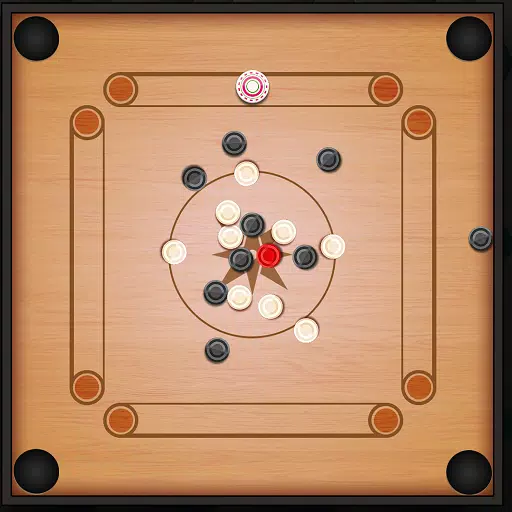

















![City Devil: Restart [v0.2]](https://img.icssh.com/uploads/38/1719554737667e52b102f12.jpg)